IOS nomaqbul vaziyatlarda iPhone jiringlashining oldini olishning ikkita usulini taqdim etadi. Masalan, siz jim rejimni yoqishingiz mumkin (yon tomonda joylashgan kalit yordamida) yoki dasturiy ta'minot funktsiyasini "" sozlashingiz mumkin. Ikkala usul ham ovozni o'chiradi, lekin ular orasida sezilarli farqlar mavjud, ular hamma uchun ma'lum emas.
Bilan aloqada
IPhone-da jim rejim
IPhone ovozini o'chirishning eng oson yo'li korpusning chap tomonidagi ovoz balandligi tugmalari ustida joylashgan almashtirish tugmasidan foydalanishdir. Albatta, ko'pchilik allaqachon instinktiv ravishda o'tishga intilmoqda, kinoga, maktabga, cherkovga va hokazolarga borishadi, hatto buni sezmasdan ham.

Yuqoridagi usul qo'ng'iroqlar, xabarlar, bildirishnomalar va hatto o'yinlar ovozini o'chiradi, ammo kiruvchi xabarlar mavjud bo'lganda. iPhone jiringlaydi baribir tebranadi va SMS kelganda ekran yonadi. "Vibratsiyani o'chirib qo'yishingiz mumkin" Sozlamalar» -> « Tovushlar"Va kalitni qarama-qarshi tomonga siljiting" Ovozsiz rejimda tebranish e ".
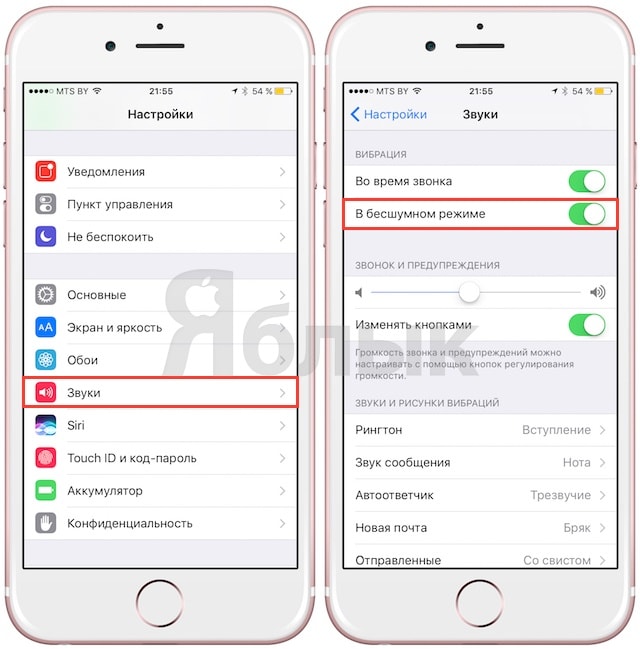
Tebranish o'chirilgan bo'lsa ham, kiruvchi xabarni olganingizda ekran yonib turadi.
Bezovta qilinmasin rejimi
Faollashtirilgan rejim bilan " »IPhone jim qoladi va kiruvchi qo'ng'iroqlar va xabarlar uchun ekran o'chadi. Biroq, muhim qo'ng'iroqni o'tkazib yubormaslik uchun istisnolarni o'rnatishingiz mumkin.
SHU MAVZU HAQIDA: .
Yoqish " »Ikki usulda amalga oshirilishi mumkin. Ulardan eng oddiyi barmog'ingizni ekran bo'ylab pastdan yuqoriga siljitish va " Nazorat nuqtasi", Va yarim oy shaklidagi belgini bosing.

Siz ham borishingiz mumkin " Sozlamalar» -> « "Va kalitni qarama-qarshi tomonga o'tkazing" Qo'lda».
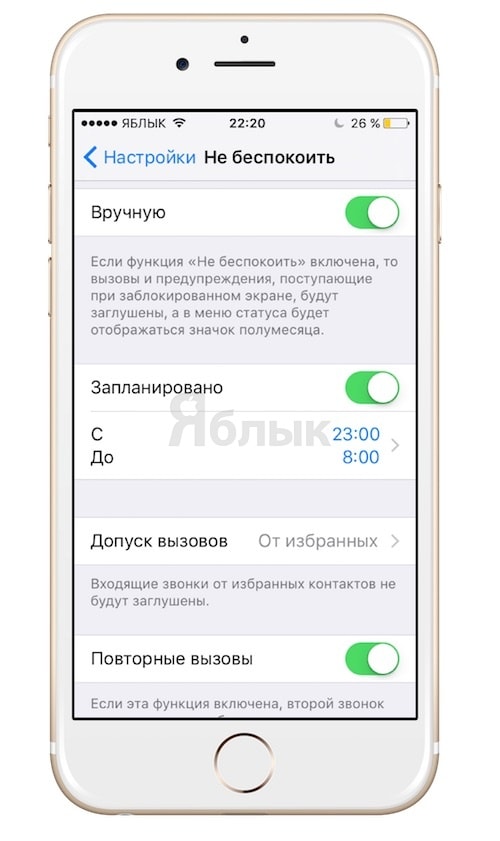
Faollashtirilgan rejim haqida " "Ekranning yuqori qismidagi yarim oy shaklidagi belgi bilan ko'rsatiladi.
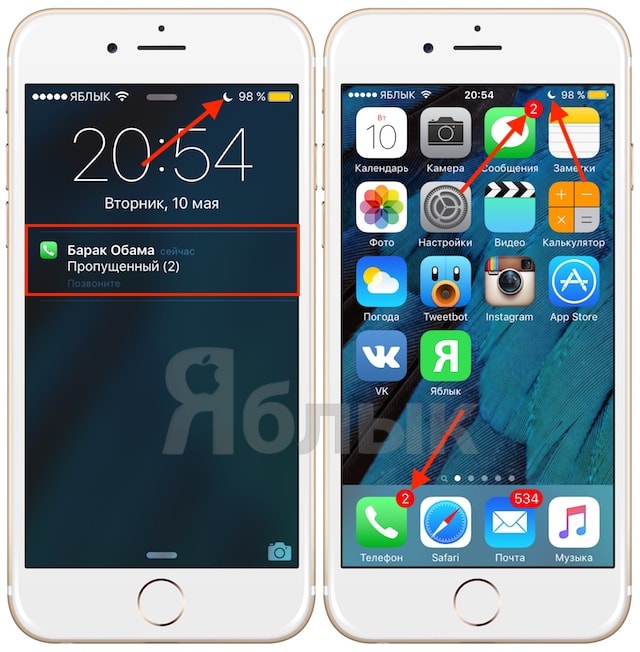
Siz iPhone (iPad) jim rejimga o'tishni xohlagan vaqtni tanlashingiz mumkin (masalan, kechasi 23.00 dan 6.00 gacha). Bundan tashqari, sozlamalar sizga qo'ng'iroqlarni qabul qilishingiz mumkin bo'lgan kontaktlarni tanlash imkonini beradi " ". Funktsiya " Qo'ng'iroqni qabul qilish»Hammadan, har kimdan, tanlangan foydalanuvchilardan yoki muayyan kontaktlar guruhlaridan qo'ng'iroqlarga ruxsat berish imkonini beradi.
Variant " Takroriy qo'ng'iroqlar»Agar birinchi qo'ng'iroqdan keyin uch daqiqa ichida amalga oshirilgan bo'lsa, ayniqsa doimiy qo'ng'iroqlardan takroriy qo'ng'iroqlarni qabul qilish imkonini beradi. Rejim " Sukunat"O'chirishga imkon beradi tovush signallari har qanday holatda yoki iPhone qulflanganda.
Yuqoridagi ikkita rejim o'rtasidagi asosiy farq, agar jim rejim yoqilgan bo'lsa, xabarlar va bildirishnomalarni qabul qilishda porlayotgan ekrandir. Agar siz iPhone-ni cho'ntagingizda yoki sumkangizda olib yurishga odatlangan bo'lsangiz, ovozni bir marta bosish bilan o'chirishdan osonroq narsa yo'q. Biroq, tebranish ham xuddi rington kabi zerikarli va ko'zni qamashtirishi mumkinligini yodda tuting.
Agar siz har doim qurilmani qo'lingizda, tizzangizda yoki stol ustida ushlab tursangiz, eng yaxshisi " "Yorqin ekran ko'zni qamashtirmasligi va keraksiz e'tiborga olib kelmasligi uchun.
Bugungi kunda mobil texnologiyalar olamidagi muammo shundaki, hamma energiyaga chanqoq gigagerts haqida aqldan ozadi. Displey o'lchami bugungi kunda, masalan, uning kontrastidan ko'ra kattaroq rol o'ynaydi, yadrolar soni ishlashning o'zidan muhimroqdir va fotosurat sifati megapiksellarda o'lchanadi. Bu g'alati, lekin haqiqat. “Beats audio” nishonini yopishtiring va yoshlar orasida musiqa ixlosmandlari mahsulot sifatidan qat'i nazar, qurilmani issiq keklardan ham tezroq egallab olishadi. Va qiladigan narsalar kundalik foydalanish qurilmalar qandaydir tarzda soyaga kiradi va e'tiborga olinmaydi. Masalan, batareyaning ishlash muddati, foydalanish qulayligi, ergonomika.
Va shuning uchun men ushbu maqolani iPhone-ning eng kam qadrlanadigan va tan olingan xususiyatiga bag'ishlamoqchiman - jim rejimni o'zgartirish. Ushbu slayder 2007 yildan beri barcha smartfon modellarida topilgan va mobil telefondagi eng yaxshi mexanik kalit hisoblanadi. Boshqa har qanday kompaniya "shunchaki" ovozli kalitni yaratish uchun "vaqtni behuda sarflamaydi". Axir, uning o'rniga smartfonga ulanadigan juda ko'p qiziqarli narsalar mavjud. Masalan, mini-HDMI porti yoki kamera tugmasi. Nega qo'shimcha slayderga smartfoningizning joyingizni behuda sarflaysiz? Chunki u juda zo'r, shuning uchun.
Keling, raqobatchilarni ko'rib chiqaylik. Tasavvur qiling-a, siz muhim uchrashuv yoki intervyuda turibsiz va to'satdan telefoningiz karnayning to'liq quvvati bilan "jiringlashi" mumkinligini tushunasiz. Va siz shunday deb o'ylaysiz: “Archalar, tayoqlar, men ovozni o'chirishim kerak! Va buni hech kim sezmasligi uchun qilish. ” Sizda bor deylik. Siz qilishingiz kerak bo'lgan birinchi narsa - smartfoningizni qulfdan chiqarish, agar u sizning cho'ntagingizda o'zini qulfdan chiqarmasa. Keyin profillar ro'yxatini aylanib chiqishingiz va u erda "jim" yoki "faqat vibro" ni topishingiz kerak. Qandaydir qiyin va vaqt talab qiladi, shunday emasmi?
Agar sizda Android qurilmangiz bo'lsa-chi? Ba'zilar ataylab chidashlari mumkin o'rnatilgan vidjetlar smartfon ish stolida jim rejimni faollashtirish yoki agar OS tuzilishi ruxsat bergan bo'lsa, ushbu rejimni qulflangan ekrandan yoqish. Albatta, siz ovozni pasaytirish tugmasini bosib ushlab turishingiz va qurilmaning "faqat tebranish" rejimiga o'tishini kutishingiz mumkin. Qanday bo'lmasin, siz telefonga qarashingiz kerak.
Va iPhone? Slayderni kerakli holatga o'tkazish uchun barmog'ingizdan foydalaning va tamom! Ovozsiz rejim faollashtirildi! Buni amalga oshirish uchun telefonni olib, kerakli rejimga o'tgan yoki yo'qligini ko'rish uchun unga qarash shart emas. Va siz uni qulfdan chiqarishingiz shart emas. Kalit nafaqat qulay, balki yaxshi ko'rinishga ega. U engil bosish orqali foydalanuvchiga mukammal teginish bilan bog'liq fikr-mulohazalarni taqdim etadi, shuning uchun siz qo'yish yoki qo'ymaslik haqida hech qachon xato qilolmaysiz jim rejim yoki yo'q. Bu butun iPhone uskunasining kichik bir qismi, ammo aynan shu qism Apple kompaniyasining o'z mahsulotlarini loyihalashdagi yondashuvini to'liq va to'liq ko'rsatadi. Ishlash va ekran o'lchami bunga mutlaqo aloqasi yo'q, bu juda qulay. Va agar men iPhone-da nimani yo'qotishni tanlashga majbur bo'lsam - old kamera yoki rejimni o'zgartirish, men kalitni tark etishdan tortinmas edim.
bor iPhone telefonlari, albatta, ajoyib ma'ruzachilar, lekin ba'zida siz "deb nomlanganni yoqishingiz kerak bo'lgan holatlar mavjud. Ovozsiz rejim”, Ya'ni ovozni o'chiring. Ushbu funktsiya uzoq vaqtdan beri oddiydan tortib deyarli barcha mobil (portativ) aloqa qurilmalarida mavjud mobil telefonlar PDA uchun. Va, albatta, Apple mahsulotlari- istisno emas, bu erda bu rejim ayniqsa, yaxshi disk raskadrovka qilingan. Qoida tariqasida, u ish sharoitida, universitet va institutlarda ma'ruzalarda, teatrlarda spektakllarda va odob-axloq qoidalari sukunatga rioya qilishni nazarda tutadigan boshqa holatlarda qo'llaniladi. Muhim qo'ng'iroqni o'tkazib yuborishdan tashvishlanmang. Axir, iPhone-ning nozik tebranishi, albatta, sizni kiruvchi qo'ng'iroq, yangilanish, xat va SMS haqida xabardor qiladi.
IPhone kabi qurilmada jim rejimni faollashtirish uchun siz ko'plab keraksiz imo-ishoralarni bajarishingiz shart emas, ko'plab sozlamalardan qayta-qayta o'tishingiz kerak. Hamma narsani bir soniyada qilish mumkin. Hozirda mavjud bo'lgan har bir iPhone modelida displey yaqinidagi korpusning chap tomonida (yuqorida) qulay kalit mavjud. Bir harakat - va telefon har qanday tovushlarni chiqarishni to'xtatadi, faqat kerakli daqiqalarda tebranish orqali o'zini eslatadi. iPhone tebranish signali baland emas.
Endi biz bunday kalit egallashi mumkin bo'lgan pozitsiyalar va hozir qaysi rejim yoqilganligini tezda qanday tushunish haqida gaplashamiz. Shunday qilib, bir holatda, tutqich jim rejimni yaratadi, ikkinchisida esa - normal. Birinchi holda, kalitning o'zida kichik qizil nuqta yoki chiziq (telefon signaliga qarab) porlaydi. Bundan tashqari, to'g'ridan-to'g'ri iPhone displeyi ikkita tavsiflangan rejim o'rtasida almashish paytida bildirishnomalar ko'rsatiladi. Agar siz tovushlarni yoqsangiz, qo'ng'iroq tasviri paydo bo'ladi, agar siz uni o'chirsangiz, qo'ng'iroq hali ham paydo bo'ladi, lekin allaqachon juda qalin chiziq bilan kesib tashlangan.
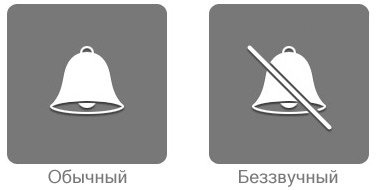
E'tibor bering, jim rejimda har qanday holatda ham budilnik ishlaydi, shuningdek, taqvimdagi ovozli bildirishnomalar: iPhone ishlab chiquvchilari o'z mijozlarini uxlab qolishiga yo'l qo'ymaslik yoki muhim uchrashuv, tadbir, tadbirni o'tkazib yuborishni xohlamaydilar. Bundan tashqari, siz o'zingiz trekni tinglashingiz, videoni ko'rishingiz va hokazolarni ovoz o'chirilgan holda ham qilishingiz mumkin. Ammo ilovalarda musiqa va umuman ovoz gadjetingizni jim rejimdan o‘chirmaguningizcha ishlamaydi.
Aytgancha, oddiy rejimda ham siz kiruvchi qo'ng'iroqlar uchun qo'ng'iroq tovushini osongina bekor qilishingiz mumkin. Birinchidan, siz bunga oddiygina ovoz balandligini boshqarish menyusini ochib, keyin ko'rsatgichni pastki - nol holatiga o'tkazish orqali erishishingiz mumkin. Ikkinchidan, siz ovoz balandligini tuzatish uchun maxsus tugma yoki ko'p funktsiyali Quvvat tugmasidan foydalanishingiz mumkin, uning bir marta bosilishi qo'ng'iroq ohangini darhol o'chiradi, lekin u o'zini o'zi tiklamaydi - siz hali ham telefonni olishingiz mumkin. Ammo ikkinchi marta bosish qo'ng'iroqni butunlay to'xtatadi.
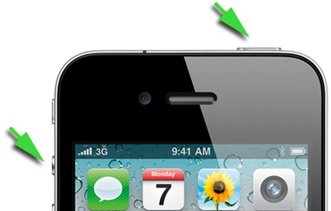
IOS iPhone-ni jim turishning ikkita usulini taklif qiladi va natijada u muayyan vaziyatlarda kamroq bezovta bo'lishi mumkin. Siz jim rejimni yoqishingiz mumkin, shuningdek, iPhone-ni qo'ng'iroqlar, SMS yoki boshqa kiruvchi tovushlardan himoya qilish uchun Bezovta qilinmasin rejimini yoqishingiz yoki rejalashtirishingiz mumkin. Ikkala rejim ham iPhone-ni samarali ravishda o'chirsa-da, siz tanish bo'lmagan farqlar mavjud. Ko'ramiz.
Ovozsiz rejim.
IPhone-ning ovozini o'chirish uchun ishlatadigan usul, albatta, chap chetidagi ovoz balandligi tugmalari ustida joylashgan o'tish tugmachasini o'z ichiga oladi. Va endi siz jim bo'lish uchun instinktiv ravishda bu kalitni aylantirasiz.Ovoz / ovozni o'chirish tugmasi barcha ogohlantirishlar va bildirishnomalarni o'chirsa ham (tovush effektlari va audio bilan birga), kiruvchi qo'ng'iroq bo'lganda ham iPhone tebranishi mumkin. Va sizning ekraningiz telefon qo'ng'irog'i yoki kelishi bilan yonadi matnli xabar... Sozlamalar> Ovozlar bo'limiga o'tish va jim rejimda tebranish o'tish tugmachasini almashtirish orqali iPhone jim rejimda jiringlashining oldini olishingiz mumkin, ammo ekranning yoqilishiga to'sqinlik qila olmaysiz, bu bizni keyingi variantga olib keladi.
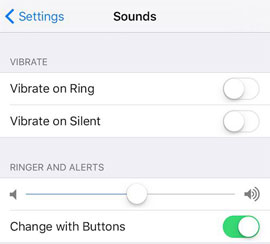
Bezovta qilmang.
Bezovta qilinmasin rejimi yoqilgan boʻlsa, iPhone oʻchirilgan ekranda jim turadi, garchi siz bilishingiz kerak boʻlgan bir nechta istisnolar mavjud – baʼzi qoʻngʻiroqlar bu rejimni eʼtiborsiz qoldirishi mumkin.Birinchidan, "Bezovta qilinmasin" rejimini yoqishning ikkita usulini ko'rib chiqaylik. Eng oson yo'li - Boshqarish markazini ochish va yarim oy tugmasini bosish. Shuningdek, siz Sozlamalar> Bezovta qilinmasin rejimiga o‘tishingiz va “Qo‘lda” o‘zgartirish tugmachasini yoqishingiz mumkin. Bezovta qilinmasin rejimi yoqilganda, qulflangan ekranning yuqori qismida kichik yarim oyni ko'rasiz.
Bundan tashqari, "Bezovta qilinmasin" rejimini qo'lda faollashtirishdan tashqari, siz har bir kun uchun jim soatlarni rejalashtirishingiz mumkin. Men ularni, masalan, soat 23:00 dan 7:00 gacha o'rnatdim.
Bundan tashqari, "Bezovta qilinmasin" rejimi sozlamalarida siz qo'ng'iroqlarni qabul qilishga ruxsat berilgan ikkita istisnoni yoqishingiz mumkin. "Qo'ng'iroqlarga ruxsat berish" uchun siz quyidagilarni tanlashingiz mumkin: Hamma, Hech kimdan, Sevimlilar yoki Kontaktlar ilovasida yaratilgan guruh. Qayta urinish qoʻngʻiroqlarini ham yoqishingiz mumkin, shunda kimdir sizga uch daqiqa ichida ikki marta qoʻngʻiroq qilmoqchi boʻlsa, iPhone odatdagidek jiringlaydi.
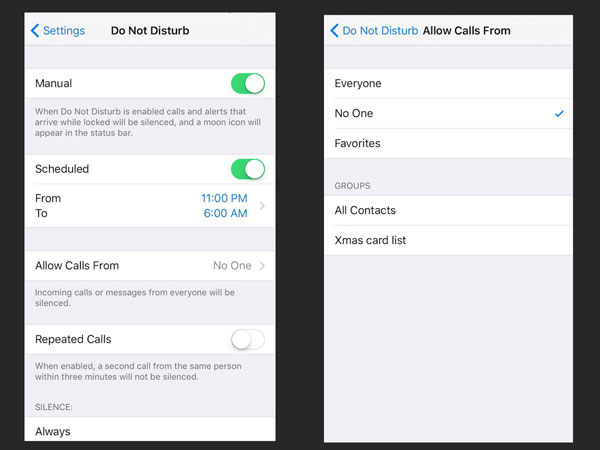
Oxirgi parametr iPhone-ni har doim yoki faqat qulflangan holatda o'chirishga imkon beradi.
Tartiblar uchun stsenariylar.
Ikkalasi o'rtasidagi katta farq bilan jim rejim iPhone-ni cho'ntagingizda yoki xaltangizda bo'lganda ovozni o'chirishning eng oson usuli hisoblanadi. Shunchaki tebranish ham o‘chirilganligiga ishonch hosil qiling, chunki tebranish telefoni chalg‘ituvchi va shuning uchun ba’zi hollarda jiringlayotgan telefon kabi noqulay bo‘lishi mumkin.Agar siz odatda iPhone-ni qo'lingizda, tizzangizda, stol ustida ushlab tursangiz, "Bezovta qilinmasin" eng yaxshi yo'l Sizning ekraningiz to'satdan yoqilmasligi va boshqa kino tomoshabinlari, sinfdoshlar (yoki aniqrog'i, o'qituvchi yoki o'qituvchi) yoki cherkovga tashrif buyuruvchilarni chalg'itmasligi uchun. “Bezovta qilinmasin” rejimidan tez-tez foydalanayotgan bo‘lsangiz, “Hech kimdan qo‘ng‘iroqlarga ruxsat berish” parametrini sozlashni tavsiya qilaman, shuning uchun tanlangan kontakt yoki boshqa favqulodda vaziyatlardan qo‘ng‘iroq kelganda, ko‘zni qamashtirmasligingiz uchun.
Zamonaviy Mobil telefonlar turli funktsiyalarni bajarish. Buning uchun bor ko'p miqdorda sozlamalar va imkoniyatlar. Bugun biz iPhone-da ovozni qanday o'chirishni o'rganamiz: kamerada va faqat smartfonda.
Olma mahsulotlarining har bir egasi bu ikki jarayon haqida bilishi kerak. Fikrni hayotga tatbiq etish unchalik qiyin emas. Muayyan algoritmlarga rioya qilish kifoya. Har bir foydalanuvchi nimaga e'tibor berishi kerak? IPhone-da ovoz qanday o'chiriladi?
Har doim ham mumkin emas
Bu savolga javob berishdan oldin, g'oyani hayotga tatbiq etish har doim ham mumkin emasligiga e'tibor qaratish lozim. Apple gadjetlari uchun jim rejim barcha holatlarda yoqilmagan.
Odatiy bo'lib, iPhone kamera sozlamalari tortishish paytida ovozni o'chirishdir. Ammo agar qurilma, masalan, Janubiy Koreya yoki Yaponiyada ishlab chiqarilgan bo'lsa, bu imkoniyat mavjud bo'lmaydi.
Bu hodisa bir qator mamlakatlarda ovozsiz rejimda otishmani qonun tomonidan taqiqlangani bilan bog‘liq. Bunday holda, standart usullar bilan suratga olish paytida ovozni rad etish mumkin bo'lmaydi.
Standart yondashuv
Yaxshiyamki, bu holatlar juda keng tarqalgan emas. Shuning uchun siz ko'pincha iPhone-da (kamerada va umuman smartfonda) ovozni qanday o'chirishni osongina aniqlashingiz mumkin. Hech qanday murakkab operatsiyalar talab qilinmaydi. Standart harakatlar yordamida har bir kishi ovoz chiqarmasdan suratga olish imkoniyatiga ega bo'ladi.
E'tibor bering, siz iPhone-ni jim rejimga qo'yganingizda kamera avtomatik ravishda o'chiriladi. Bu eng yaxshi stsenariydan uzoqdir, bu hamma uchun qulay emas. Biroq, jailbreaksiz, endi "olma" smartfonining kamerasini o'chirishning hech qanday usuli yo'q.
Qanday qilib iPhone-ni jim rejimga qo'yish mumkin? Buni amalga oshirish uchun siz faqat ovozni o'chirish tugmasini bosishingiz kerak mobil qurilma... Bugungi kunda shunga o'xshash kalit barcha iPhone modellarida mavjud. U yon panelda joylashgan.
"Olma" telefonining egasi kalitni kerakli joyga o'tkazishi bilanoq qurilmadagi indikator yonadi va uning displeyida chizilgan qo'ng'iroq tasviri paydo bo'ladi. Smartfon tovush chiqarishni to'xtatadi, lekin undagi budilnik to'liq quvvat bilan ishlaydi. 
Qo'ng'iroq paytida
Endi kamerada va umuman gadjetda iPhone-da ovozni qanday o'chirish mumkinligi aniq. Bu muammoni hal qilishning mumkin bo'lgan usullaridan biri, standart yondashuv.
Ba'zan siz ovozni o'chirib qo'yishingiz kerak kiruvchi qo'ng'iroq, kameralar emas. Buni qilish qiyin emas. Avvalgi holatda bo'lgani kabi, mobil telefonning egasi ma'lum bir tugmalar birikmasini bosishi kerak.
IPhone 5S yoki boshqa "Apple" telefonida kiruvchi qo'ng'iroq ovozini o'chirish uchun siz bir vaqtning o'zida "Ovoz balandligi" va "O'chirish" tugmachalarini bosishingiz kerak bo'ladi. Bir marta bosgandan so'ng, qurilma jim rejimga o'tadi. Qayta bosish kiruvchi qo'ng'iroqni to'xtatadi.
Jailbreak
Voqealar rivojlanishining yana bir stsenariysi mavjud. Gap shundaki, siz "olma" telefonidagi ovozni nafaqat maxsus kalit yordamida o'chirib qo'yishingiz mumkin. Bu usul jailbreak bo'lmagan gadjetlar uchun yaxshi. Ammo bu jarayon allaqachon amalga oshirilgan bo'lsa-chi? Keyin kamerada iPhone-da ovozni qanday o'chirish kerakligi haqidagi savolga javob boshqa harakatlarni talab qiladi.
Aynan:
- Istalgan kompyuteringizga yuklab oling fayl menejeri iOS bilan ishlash. Masalan, iFunBox yoki iMazing.
- Kompyuterda tegishli dasturni ishga tushiring.
- Maxsus sim yordamida iPhone-ni kompyuterga ulang.
- Tizim-kutubxona-audio papkasiga o'ting. UISoundlarni u erda toping. Uni oching.
- photoShutter.caf hujjatini toping. Uni qayta nomlang. Ushbu fayl kameraning ovozi uchun javobgardir. Nomni o'zgartirgandan so'ng, u endi operatsion tizim tomonidan tan olinmaydi.
Hammasi shu. Kamera ovozini tiklash uchun siz ko'rsatilgan hujjatni asl nomiga qaytarishingiz kerak bo'ladi. Bu borada hech qanday qiyin yoki alohida narsa yo'q. 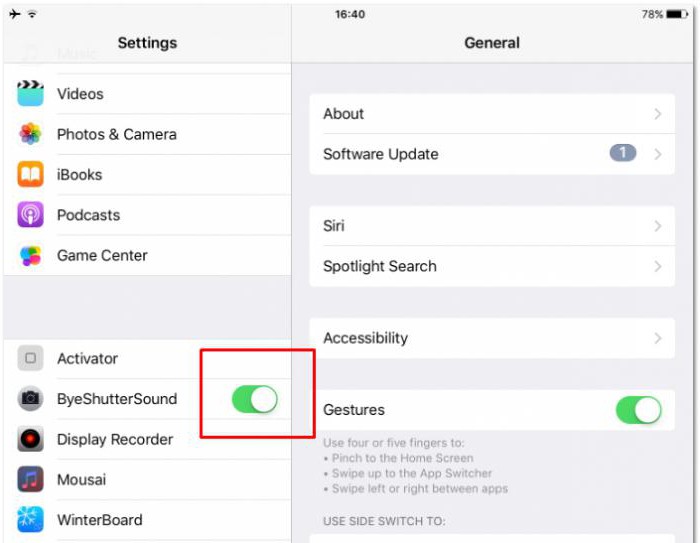
Ilovalar
Kamerada iPhone ovozini qanday o'chirish mumkin? Oxirgi yo'l - turli xil maxsus dasturlardan foydalanish. Eng yaxshi va eng samarali emas, balki voqealarni rivojlantirish uchun qulay variant. Yuqorida aytib o'tilganidek, telefondagi kalit ovozni butunlay o'chiradi. A maxsus dasturlar- faqat kamerada.
O'z g'oyangizni hayotga tatbiq etish uchun siz quyidagi ilovalarga e'tibor berishingiz mumkin:
- Kamera ovozi yo'q;
- Silent Photo Chill;
- Xayr deklanşör ovozi.
